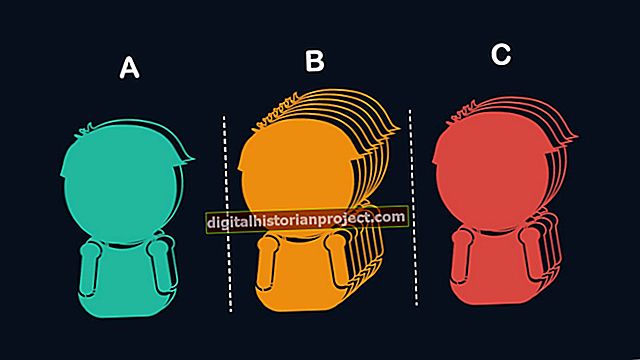వైర్లెస్ స్వేచ్ఛ మరియు వేగవంతమైన వేగం కారణంగా వ్యాపార అనువర్తనాల్లో వై-ఫై వినియోగం వేగంగా పెరుగుతోంది. ఇది కనెక్టివిటీకి విరామం లేకుండా మరియు ప్రతిచోటా తీగ అవసరం లేకుండా ఒక ప్రాంతం నుండి మరొక ప్రాంతానికి అతుకులు కదలికను అనుమతిస్తుంది. అవసరమైన Wi-Fi హార్డ్వేర్ సాధారణంగా ల్యాప్టాప్లు మరియు కొన్ని డెస్క్టాప్లలో ఫ్యాక్టరీ ఇన్స్టాల్ చేయబడుతుంది. ప్రారంభంలో ఇంటర్నెట్ సేవా ఖాతా కోసం సైన్ అప్ చేసి, రౌటర్ను సెటప్ చేసిన తర్వాత, ఏ వైర్లెస్ ఇంటర్నెట్ కనెక్షన్కు కనెక్ట్ కావాలో మీరు కంప్యూటర్కు చెప్పాలి. విండోస్లో నిర్మించిన సాఫ్ట్వేర్ను ఉపయోగించి మీరు వై-ఫై కనెక్షన్ను ఏర్పాటు చేసుకోవచ్చు.
రూటర్ సెటప్
1
మీ ఇంటర్నెట్ మోడెమ్ను తగ్గించండి.
2
రౌటర్ను శక్తికి కనెక్ట్ చేయండి. ఈథర్నెట్ కేబుల్ యొక్క ఒక చివరను మీ రౌటర్లోని సంఖ్యా పోర్టులలో ఒకదానికి ప్లగ్ చేయండి. మీ కంప్యూటర్లోని ఈథర్నెట్ పోర్టులో మరొక చివరను ప్లగ్ చేయండి.
3
చేర్చబడిన రౌటర్ సాఫ్ట్వేర్ను మీ కంప్యూటర్లో ఇన్స్టాల్ చేసి, సాఫ్ట్వేర్ను ప్రారంభించండి. రౌటర్ ఇన్స్టాలేషన్ను పూర్తి చేయడానికి దశల వారీ విజార్డ్ను అనుసరించండి. ప్రతి రౌటర్ భిన్నంగా ఉంటుంది, కాబట్టి సూచనలను జాగ్రత్తగా పాటించండి.
కనెక్షన్ను ఏర్పాటు చేస్తోంది
1
మీ విండోస్ నోటిఫికేషన్ ట్రేలోని వైర్లెస్ కనెక్షన్ సాధనంపై క్లిక్ చేయండి. బటన్ కంప్యూటర్ స్క్రీన్ లేదా మీరు సెల్ ఫోన్లో చూసే కనెక్షన్ బార్లను పోలి ఉంటుంది.
2
మీరు కనెక్ట్ చేయాలనుకుంటున్న జాబితా నుండి నెట్వర్క్ పేరుపై క్లిక్ చేయండి. వైర్లెస్ రౌటర్ సెటప్ సమయంలో మీరు కేటాయించిన నెట్వర్క్ పేరు ఇది. మీ వైర్లెస్ కార్డ్ అందుబాటులో ఉన్న అన్ని వైర్లెస్ సిగ్నల్ల కోసం దాని పరిధిలో శోధిస్తుంది కాబట్టి అనేక నెట్వర్క్లు అందుబాటులో ఉండవచ్చు.
3
మీకు నచ్చిన నెట్వర్క్ను కనెక్ట్ చేయడానికి "కనెక్ట్" బటన్ పై క్లిక్ చేయండి. ప్రాంప్ట్ చేయబడితే పాస్వర్డ్ను నమోదు చేయండి. సాధారణ పరిస్థితులలో, మీరు ఆ సమాచారాన్ని ఒక్కసారి మాత్రమే నమోదు చేయాలి.